Bạn vừa mới mua điện thoại mới, nhưng chưa biết cách chuyển danh bạ từ iPhone sang máy mới như thế nào? Nếu bạn đang gặp phải vấn đề này, thì đừng bỏ qua nội dung bài viết dưới đây.
Cách chuyển danh bạ từ iPhone sang Android
Để quá trình chuyển danh bạ từ iPhone sang bất kì các thiết bị nào khác, trước hết bạn cần chắc chắn rằng danh bạ của mình đã được sao lưu hoàn tất trên tài khoản iCloud. Và đặc biệt trong trường hợp sao lưu danh bạ từ iPhone – hệ điều hành iOS sang các thiết bị Android, bạn hoàn toàn có thể bắt đầu bằng việc xuất file vCard của mình với một vài thao tác đơn giản:
Bước 1: Xuất dữ liệu danh bạ từ điện thoại iPhone
- Truy cập vào website iCloud.com trên trình duyệt máy tính và đăng nhập tài khoản iCloud của bạn
- Chọn Danh Bạ, rồi chọn tất cả liên lạc điện thoại ở góc trên cùng bên trái màn hình
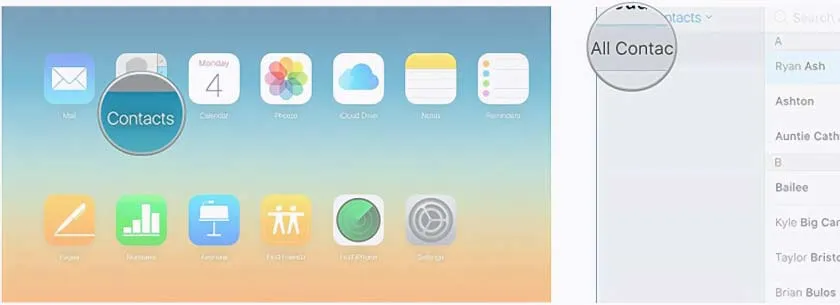
- Sử dụng tổ hợp phím Ctrl + A và nhấn chọn Cài đặt góc dưới bên trái màn hình
- Chọn xuất vCard. Ngay lập tưc toàn bộ liên hệ này sẽ được lưu dưới dạng tệp .vcf.
- Tiếp đến, sẽ có một cửa sổ mới hiện ra, bạn chỉ cần chọn toàn bộ các liên hệ đó, nhấp chuột phải và xuất dữ liệu.
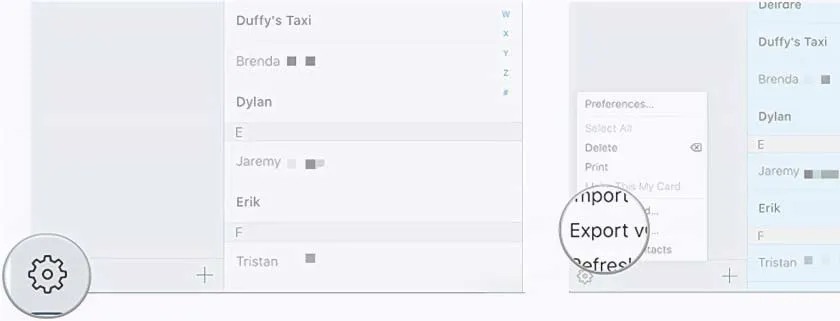
Bước 2: Nhập danh bạ đã xuất vào tài khoản Google
Sau khi quá trình xuất file .vcf thành công, bạn tiến hành nhập cúng vào tài khoản Google, bởi chẳng phải các thiết bị sử dụng hệ điều hành Android đều đăng nhập bằng tài khoản google sao?
- Truy cập vào trình duyệt web trên máy tính
- Đăng nhập tài khoản google sẽ sử dụng trên thiết bị Android
- Chọn nút Ứng dụng góc trên bên phải màn hình
- Chọn Danh Bạ
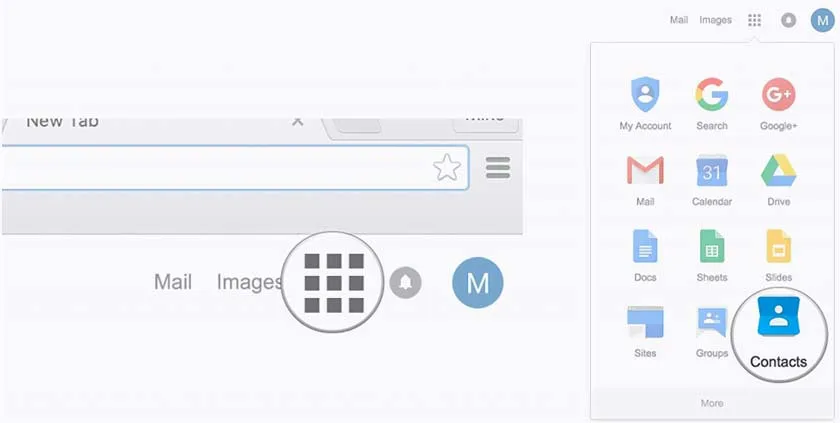
- Ở phần dưới cùng của menu, có phần Nhập danh bạ. Click và tiến hành chọn tệp vừa tải về trên máy tính.
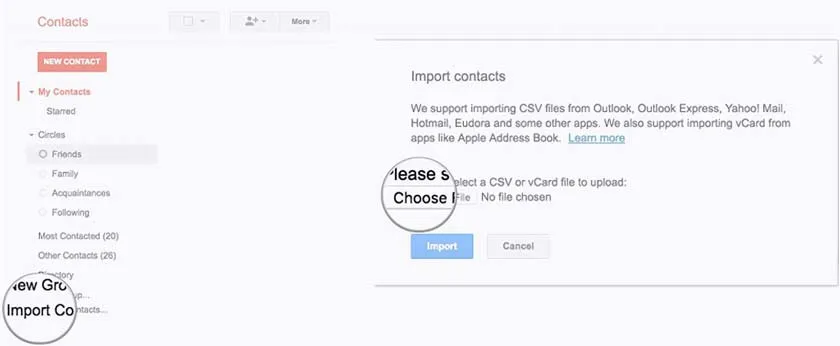
- Các liên hệ của bạn sẽ xuất hiện ngay một vài giây sau đó.
- Nếu thấy màu đỏ trên đầu màn hình, bạn cần nhấn vào Tìm và hợp nhất các bản sao.
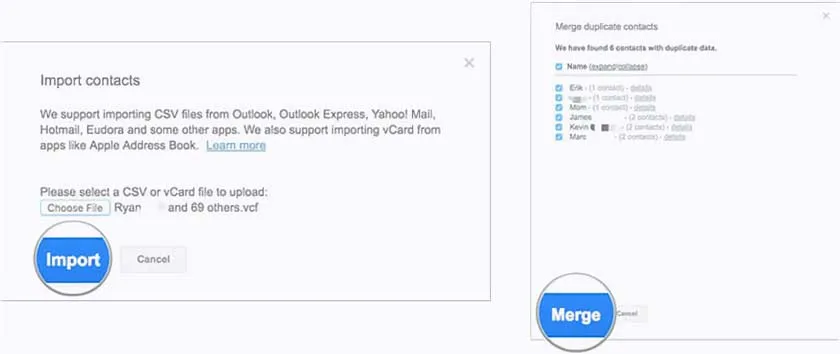
Bước 3: Đến đây, bạn chỉ cần tiến hành đồng bộ danh bạ trên điện thoại Android với tài khoản google mà thôi. Cách đồng bộ danh bạ có thể được thực hiện như sau
- Mở Cài đặt và chọn Tài khoản
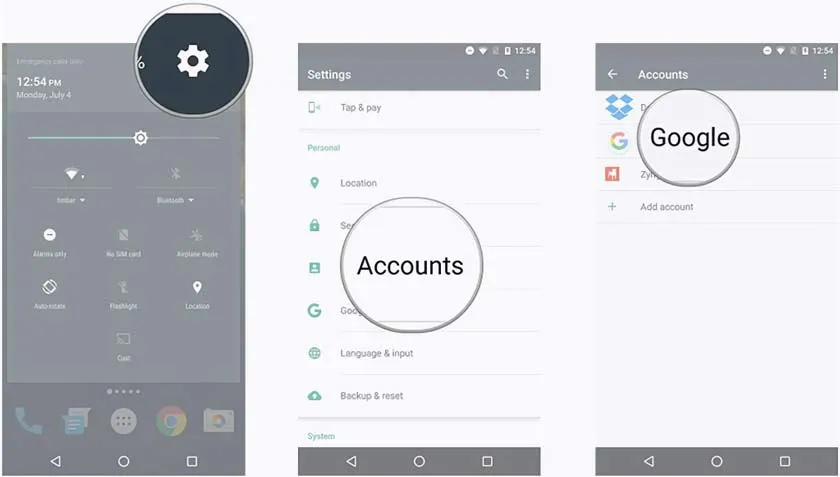
- Chọn Google và bật On phần danh bạ lên
- Nhấn vào nút Thêm và chọn Đồng bộ hóa ngay bây giờ
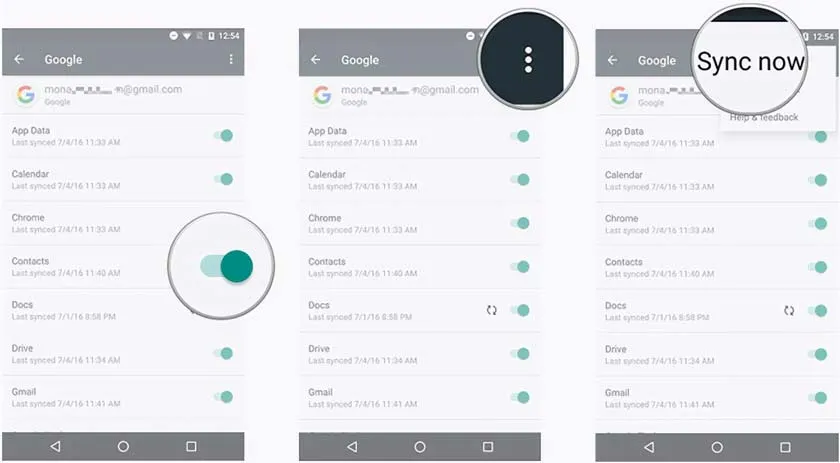
Chỉ với 3 bước cơ bản như trên, là bạn đã tiến hành chuyển danh bạ từ iPhone sang Android thành công rồi.
Cách chuyển danh bạ từ iPhone cũ sang iPhone mới
Có 2 cách đơn giản để chuyển danh bạ từ iPhone cũ sang iPhone mới. Ta cùng đi khám phá ngay sau đây.
Cách 1: Sử dụng iCloud để chuyển danh bạ từ iPhone cũ sang iPhone mới
Với cách này, việc đầu tiên bạn cần làm là thực hiện đồng bộ danh bạ điện thoại trên iPhone sang tài khoản iCloud được đăng nhập trên máy.
Bước 1: Chọn Cài đặt và bấm vào tài khoản iCloud
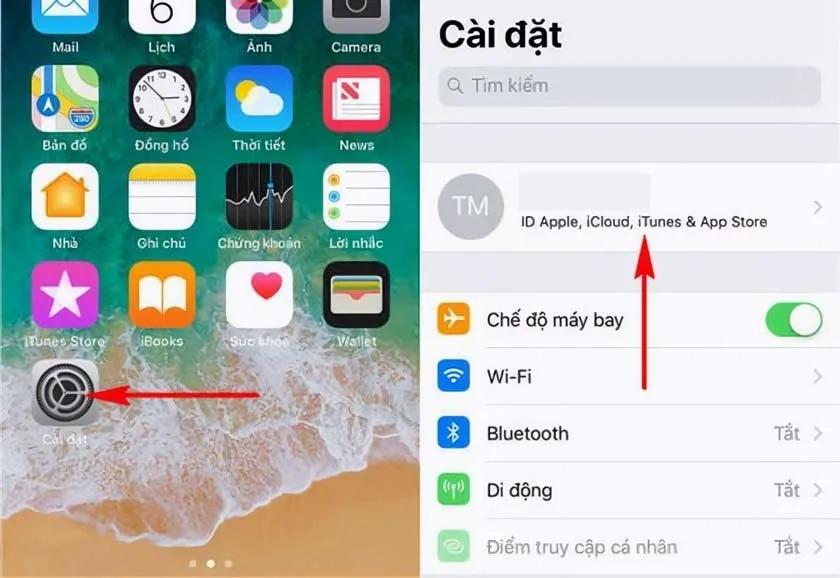
Bước 2: Chọn vào biểu tượng iCloud và tiến hành kích hoạt danh bạ
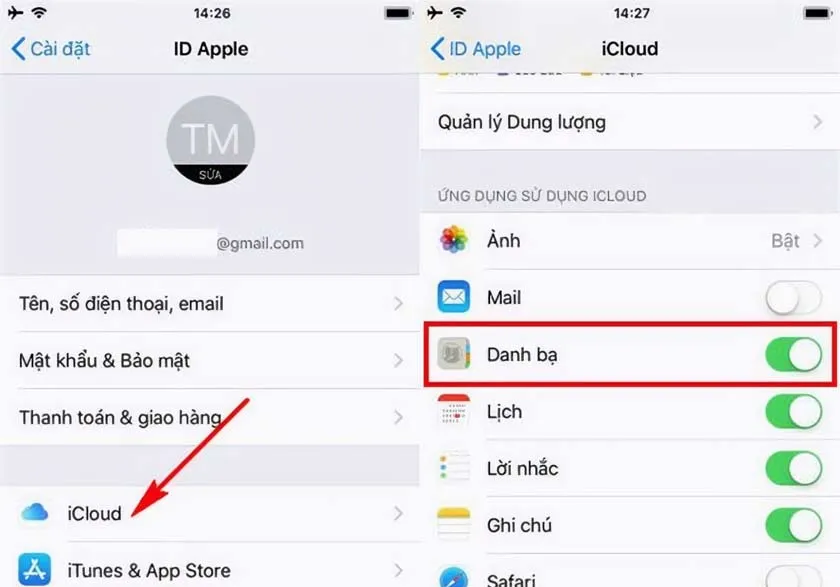
Bước 3: Chọn Sao lưu iCloud. Tiếp đó chọn Sao lưu bây giờ
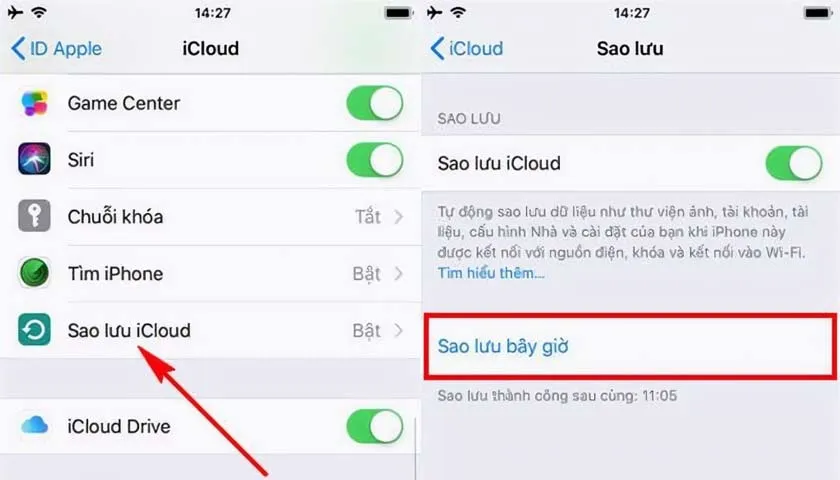
Sau khi tiến hành sao lưu thành công, hãy thực hiện việc đăng nhập chính iCloud đó trên iPhone mới để hoàn tất các bước chuyển danh bạ.
Khi đó, iPhone mới sẽ tự động cập nhật danh bạ cho bạn. Trường hợp nếu chúng không tự động đồng bộ dữ liệu theo iCloud, bạn cần thực hiện một số thao tác nhỏ trên màn hình iPhone mới:
Bước 1: Vào Cài đặt và chọn tới mục Danh bạ
Bước 2: Bấm chọn Tài khoản mặc định và tìm đến tài khoản iCloud đã đăng nhập từ trước đó
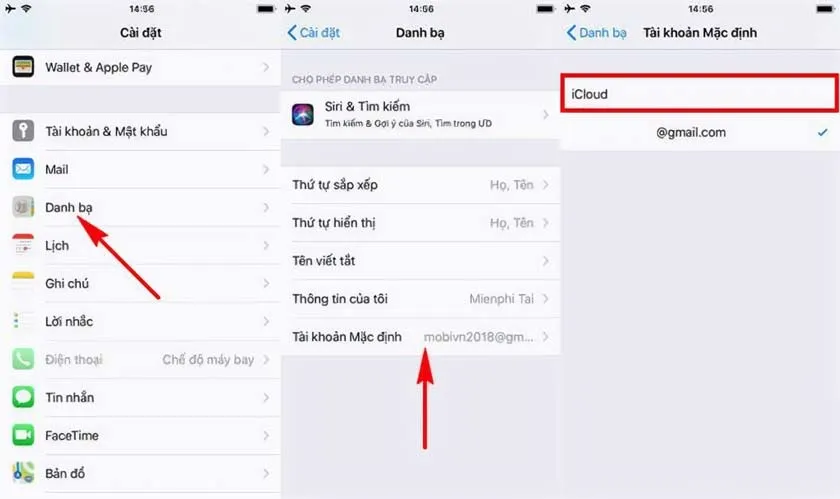
Đến đây, điện thoại sẽ tiến hành cập nhật danh bạ cũng như toàn bộ dữ liệu có trên iCloud này vào iPhone mới của bạn. Quá trình cập nhật sẽ diễn ra nhanh thôi.
Cách 2: Chuyển danh bạ từ iPhone cũ sang iPhone mới bằng iTunes
Trong trường hợp bạn không có hoặc không nhớ tài khoản iCloud của mình, thì ta phải làm sao? Bạn hoàn toàn có thể chuyển danh bạ giữa 2 điện thoại iPhone với nhau bằng cách sử dụng điện thoại có cài đặt phần mềm iTunes. Với cách này, bạn cần tiền hành các bước:
Bước 1: Trên máy tính, cài đặt phần mềm iTunes phiên bản mới nhất. Rồi kết nối iPhone cần chuyển danh bạ vào máy tính.
Bước 2: Chọn iPhone trên thanh menu và tìm đến info. Lúc này, cần chắc chắn rằng thư mục sync contacts đã được mở.
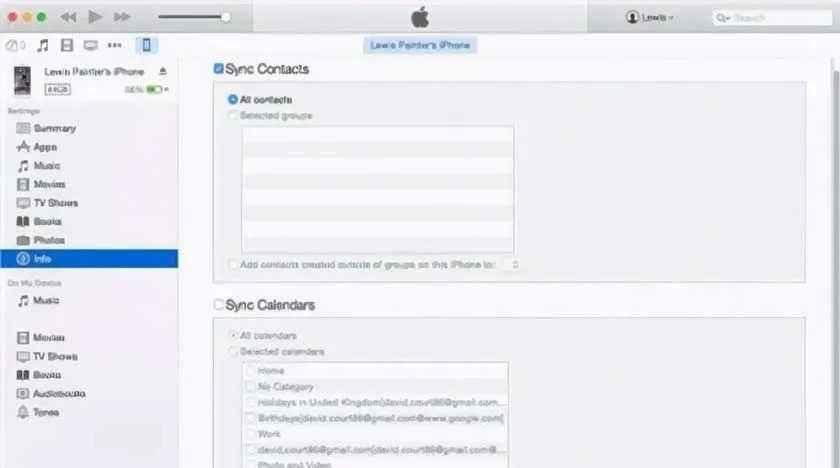
Bước 3: Tiếp theo, chọn sync để tiến hành đồng bộ danh bạ vào máy tính
Bước 4: Sau khi quá trình đồng bộ danh bạ hoàn tất, hãy ngắt kết nối với iPhone đó, và kết nối iPhone cần cập nhật danh bạ vào máy tính.
Bước 5: Vẫn trên màn hình iTunes, hãy lựa chọn vào iPhone của mình. Và thực hiện tương tự như 2 bước đầu tiên.
Bước 6: Hãy chắc chắn rằng mục Replace informationon this iPhone trong phần Advanced ở bên dưới đã được đánh dấu.
Bước 7: Đồng bộ danh bạ trên máy tính vào điện thoại mới kết nối bằng cách click vào info.
Như vậy, danh bạ của bạn sẽ được đồng bộ sang iPhone mới ngay lập tức.
Hy vọng với những cách chuyển danh bạ từ iPhone cực đơn giản trên sẽ giúp bạn có thêm những thủ thuật hay cho bản thân. Giúp việc lưu trữ số điện thoại liên hệ của người thân được hiệu quả hơn. Chúc bạn thực hiện thành công!



